空白セルを無視する
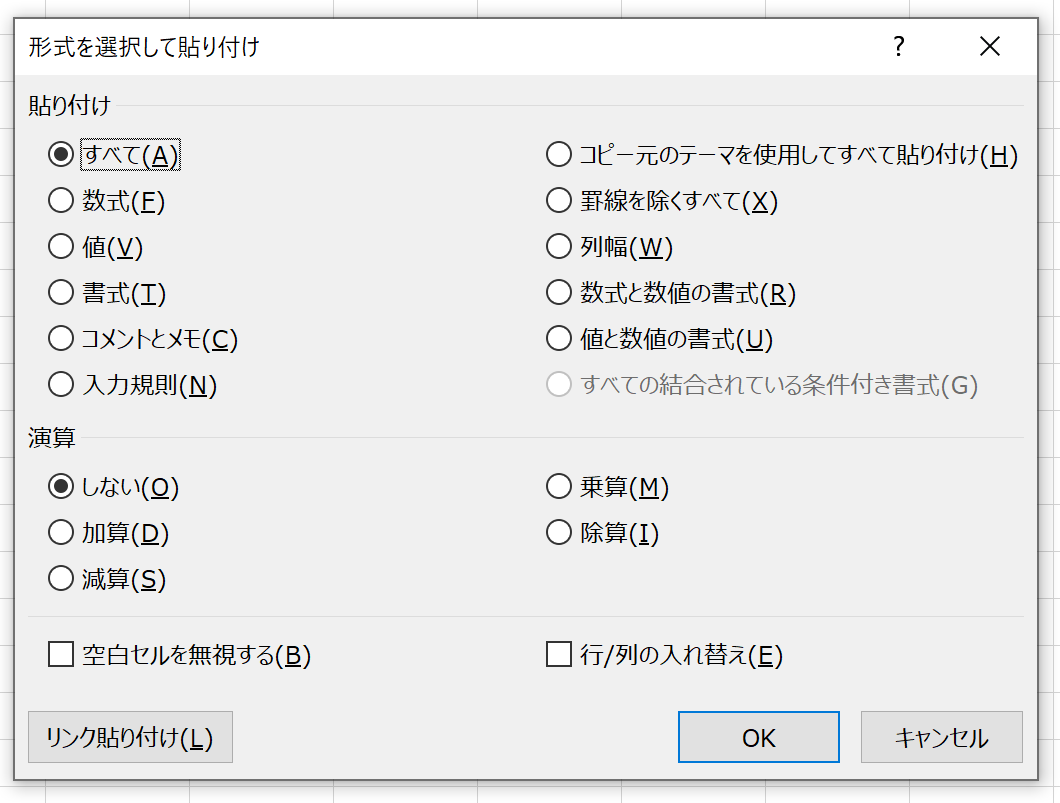
「形式を選択して貼り付け」って便利ですよね~。私もよく使います。おそらく、この中で最もよく使われているのは「値」でしょう。いわゆる"値貼り付け"です。ほかにも、私がよく使うのは「列幅」ですかね。シート内で、どこかの列と同じ列幅にしたいとき、コピー元の列幅だけを貼り付けます。これ、キーボード操作だけでやると超早いですから、覚えておいて損はありません。まず、元の列幅が設定されているセル(どこでもいいです)をコピーします。続いて、列幅を貼り付けたい列のセル(どこでもいいです)にアクティブセルを移動して「形式を選択して貼り付け」を実行します。列全体のコピー操作ではなく、列内にある任意のセルでかまいません。この一連の流れは「Ctrl + C」→「矢印キーなど」→「Ctrl + Alt + V」→「W」→「Enter」です。しっかり指に覚え込ませてください。さてさて、今回ご紹介するのは、左下にある「空白セルを無視する」動作です。これ、意外と知られていませんし、人によっては涙を流して喜ぶはずです。
まず、普通の動作をご覧ください。下図のセル範囲A1:A4をコピーして、セルC1に貼り付けます。セルA2とセルA3は空白セル(ブランクセル)です。
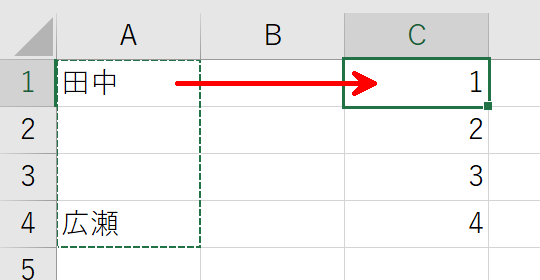
実行すると、こうなります。
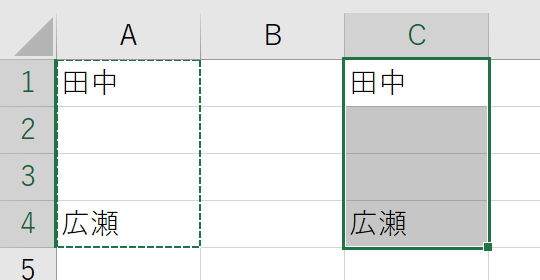
ある意味、当たり前の結果ですし、こういう操作をしたいときもあります。それでは、この操作を「形式を選択して貼り付け」で「空白セルを無視する」チェックボックスをオンにして実行してみます。結果は次のとおり。
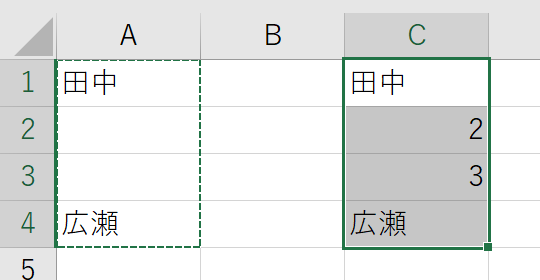
分かりますか?つまり「空白セルを無視する」動作というのは、言葉で表すと「コピー元のセル範囲内に、空白セル(ブランクセル)が含まれていた場合、その空白セル(ブランクセル)は貼り付けない」ということです。もちろん「値」との併用も可能ですから、値貼り付けにも対応します。「書式」と組み合わせると、こんなことも可能です。
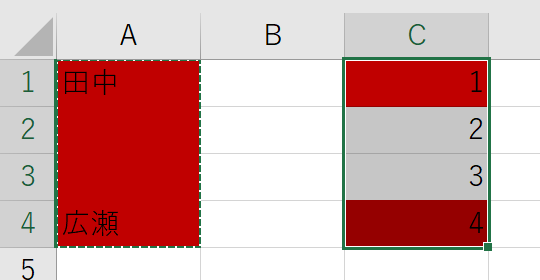
ひとつだけ注意していただきたいのは、この動作で"貼り付けされない"のは、純粋な空白セル(ブランクセル)だということです。セルに入力されている数式が空欄("")を返していて、一見すると空白セルに見えるけど、実は数式が入力されているようなセルは、いくら「空白セルを無視する」チェックボックスをオンにしても貼り付けられちゃいます。